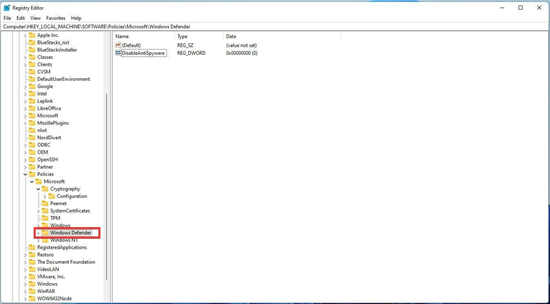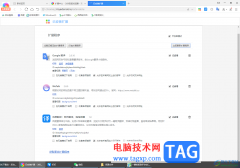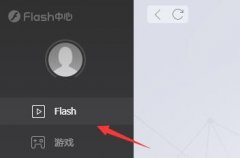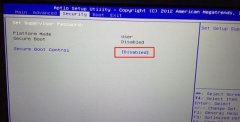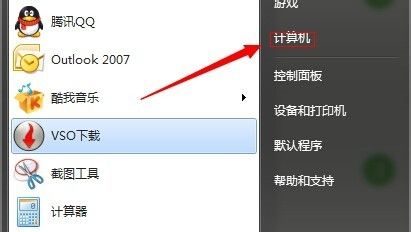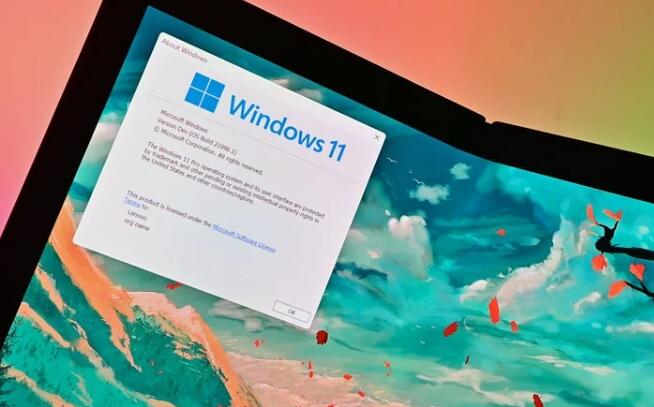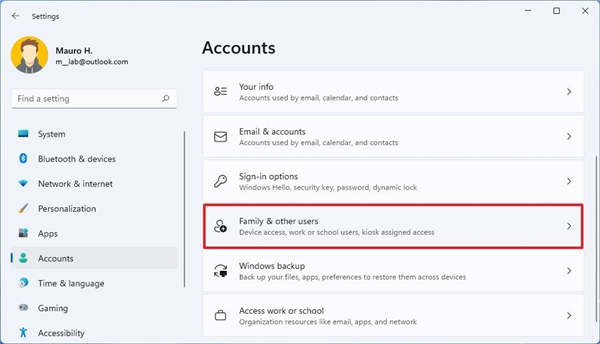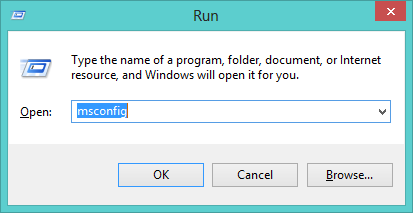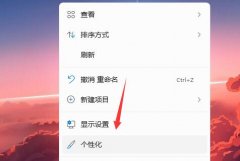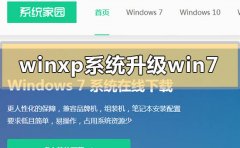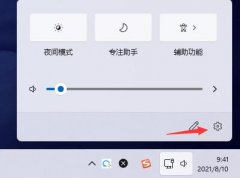禁用 Win11反恶意软件服务(Antimalware Service Executable)可执行文件方法
Antimalware Service Executable 是 Windows Defender 用来防止病毒和其他类型的恶意软件远离您的计算机的进程的正式名称。
Windows Defender 是任何 Windows 11 系统的重要组成部分,因为它让您不必担心来自您访问的站点或您下载的文件的恶意软件。
一旦威胁出现,Windows Defender 就会冲进来为您提供保护。现在,与 Antimalware Service Executable 一样好,它也存在一些问题。也就是说,该进程是一个资源消耗者,并且占用了大量的 CPU。
你可以为你的电脑投资一个功能强大的 eGPU,但这个选项比临时调整你的电脑设置要花费更多。
由于 Executable 占用了大量的系统资源,这可能会导致其他应用程序和整个 Windows 11 系统运行非常缓慢,并使整体体验令人沮丧。
话虽如此,如果您的 PC 几乎无法运行 Windows 11,则此临时修复不会显着提高您的操作系统速度,并且会持续困扰您。
如果是这种情况,请务必查看一些出色的 Windows 11 笔记本电脑,或者选择功能强大的平板电脑设置,该设置还可以提供出色的处理速度,而不会影响您的移动性。
如果您不喜欢携带笔记本电脑四处走动或在公路旅行中工作,那么您可以选择购买功能强大的支持 Windows 11 的台式电脑。
额外的空间允许额外的力量,因此您在使用设备时将永远不必处理滞后的操作。
如果您倾向于选择台式机设置,另一个很大的优势是它可以拥有更强大的 CPU、更大的存储空间和更快的速度,甚至更好的 GPU 设置,无论是玩游戏还是玩游戏,都能提供令人惊叹的沉浸式体验。看你最喜欢的节目。
如何关闭 Antimalware Service Executable?
一. 使用设置应用
1. 通过单击任务栏中的开始菜单图标打开Windows 开始菜单。

2. 单击设置图标。
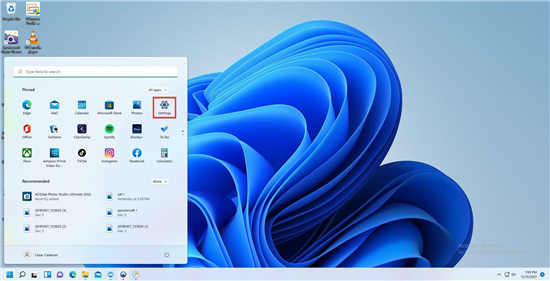
3. 向下滚动到隐私和安全选项卡。
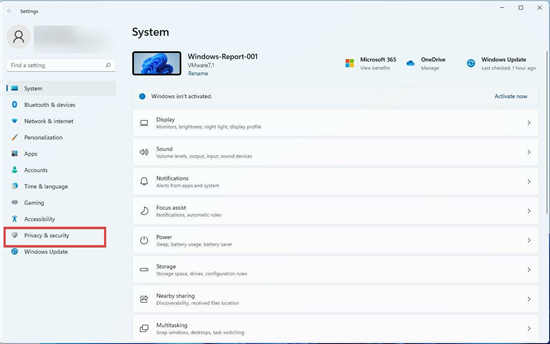
4. 单击右侧的Windows 安全性。
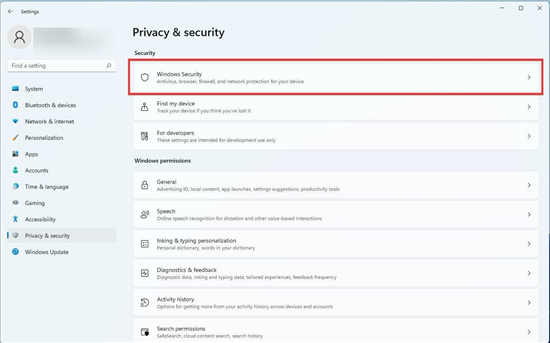
5. 单击病毒和威胁防护。将出现一个 Windows 安全性窗口。
6. 找到病毒和威胁防护设置。这是第二个条目。
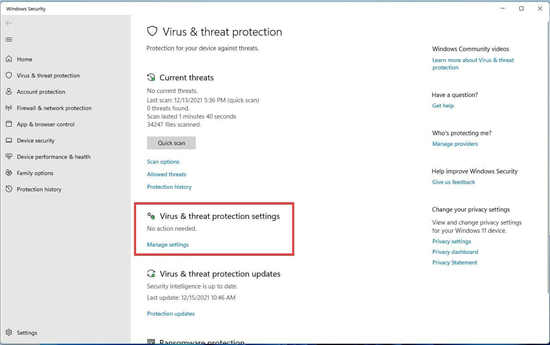
7. 单击其下方的管理设置。
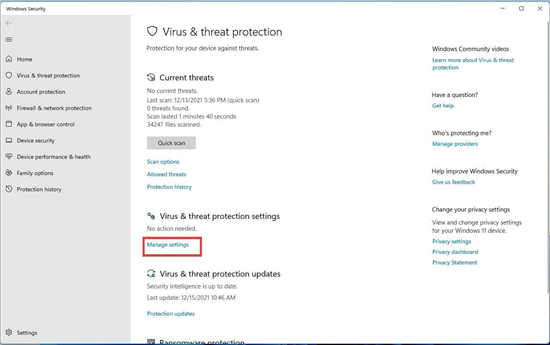
8. 找到实时保护并滑动开关以关闭 Windows Defender。
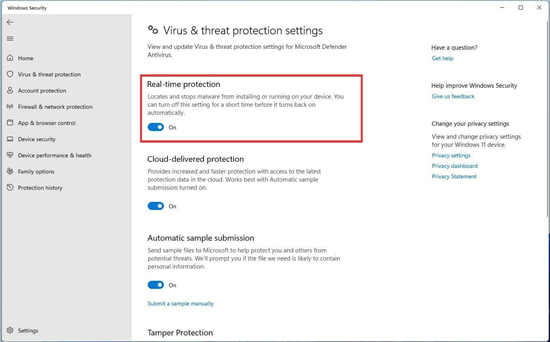
这只是禁用 Antimalware Service Executable 的临时解决方案。Windows Defender 将在短时间内自动重新打开。
二.使用注册表编辑器
1. 单击放大镜图标以调出搜索栏。

2. 在搜索栏中键入注册表编辑器。
3. 单击您看到的第一个条目。
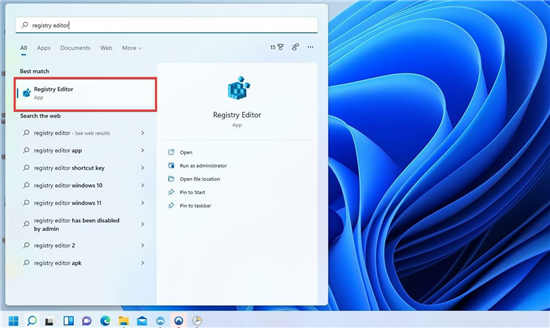
4. 在注册表编辑器的左侧,单击HKEY_LOCAL_MACHINE旁边的箭头以打开下拉菜单。
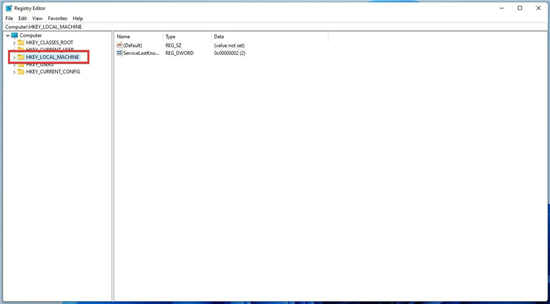
5. 在新菜单中,单击软件以打开另一个下拉菜单。
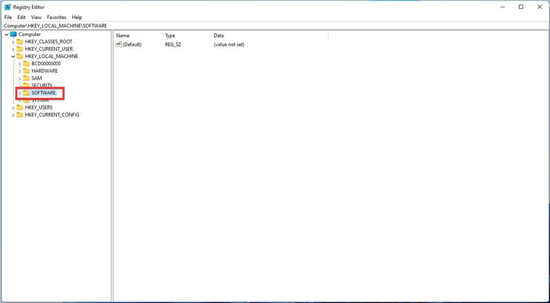
6. 向下滚动并单击策略。
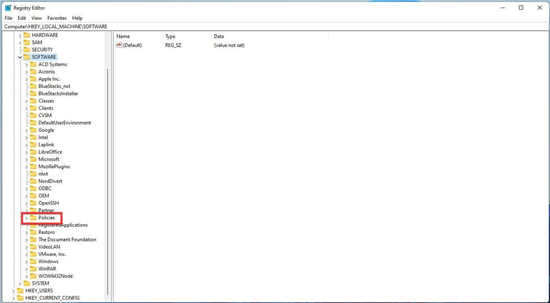
7. 单击微软。
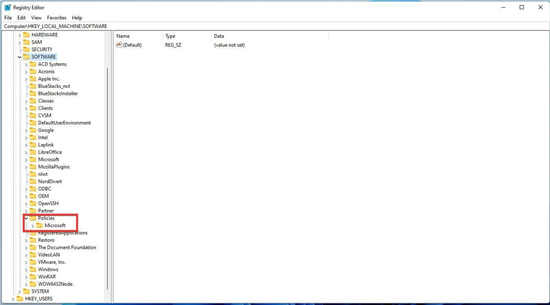
8. 单击Windows Defender。